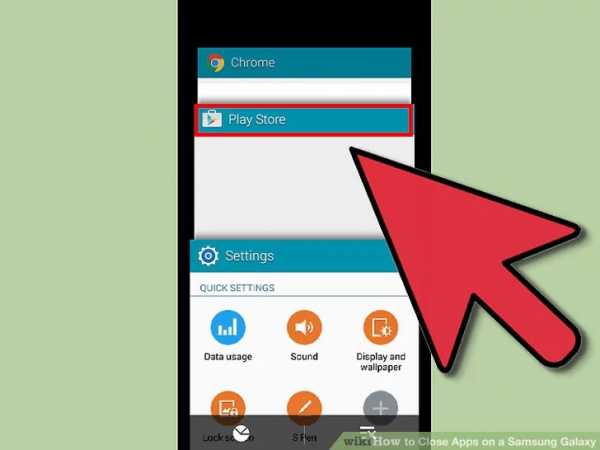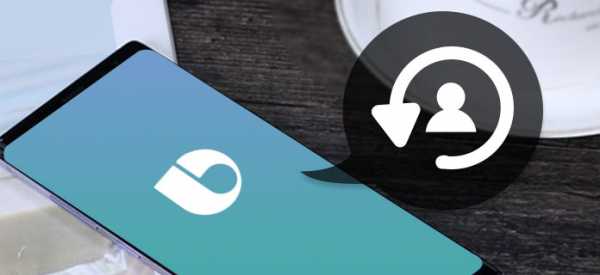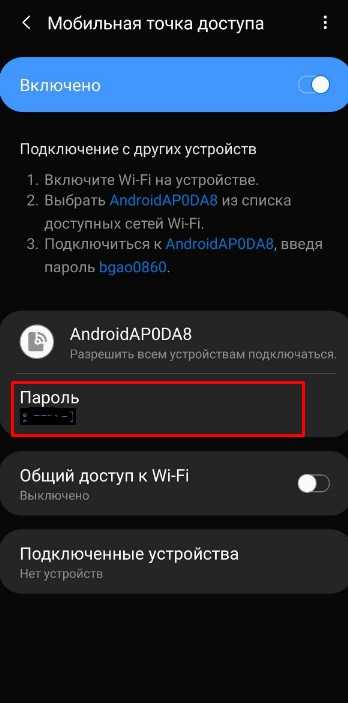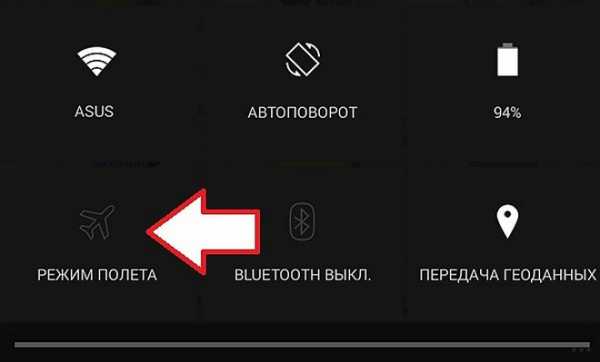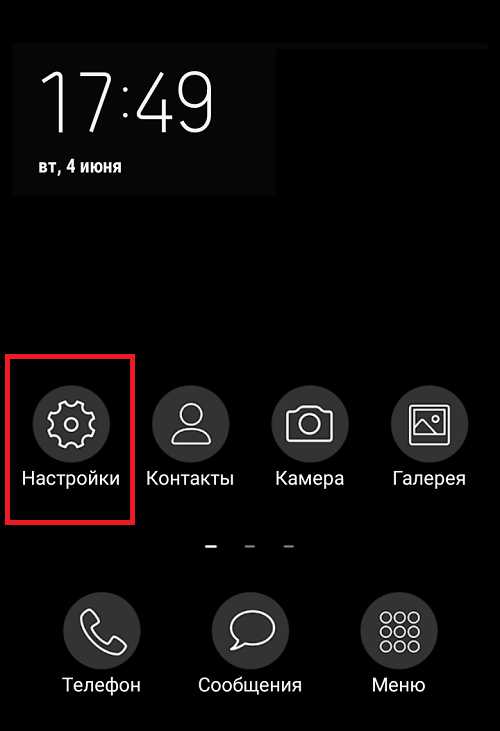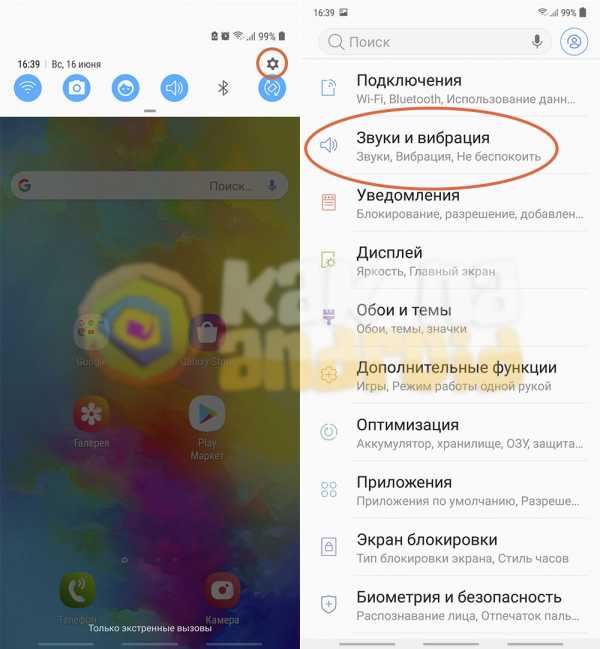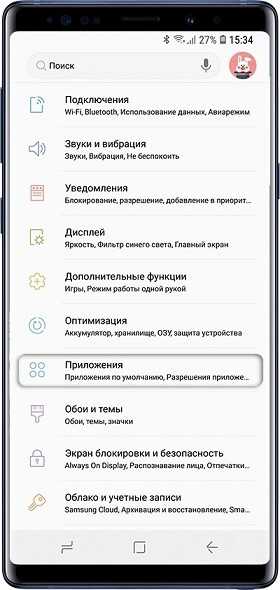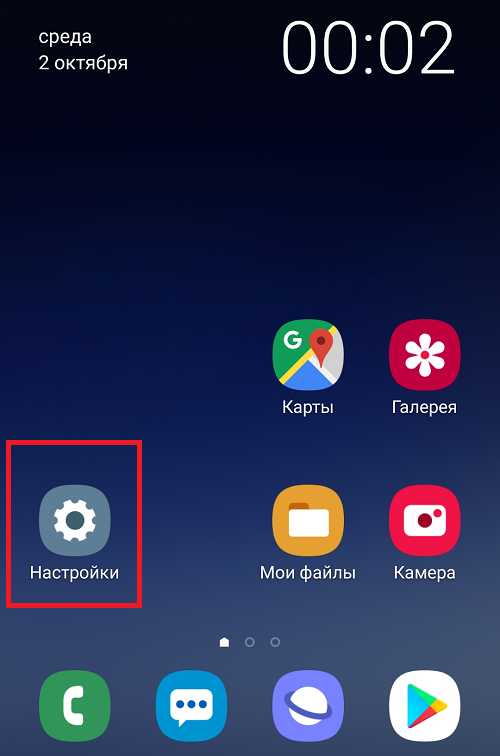Как убрать ярлык с главного экрана смартфона самсунг
[Лучший учебник] Как удалить значки на Android
Главный экран на устройстве Android обеспечивает удобный доступ для хранения приложений, которые вы используете на регулярной основе. Однако домашний экран ограничен, и на нем нельзя сохранить значки всех приложений. Некоторые люди жаловались, что значки появляются на их домашнем экране без установки чего-либо, и не могут удалять значки на Android.

В этом уроке мы поговорим о как удалить иконки на Android в различных ситуациях. При очистке главного экрана или устранении неполадок на значках главного экрана вы обнаружите, что наши руководства полезны.
Часть 1: Как удалить значок для всех устройств Android
В этой части вы можете изучить общие методы удаления значков на главном экране Android, но не удалять приложения. Прежде всего, вы должны понимать, что домашний экран является первым экраном после разблокировать телефон андроид, Значок на главном экране - это ярлык приложения. Таким образом, вы можете удалить его, не повреждая приложение. С другой стороны, значки на экране приложения являются входами приложений, и вы не можете удалить их, кроме как удалить.
Метод 1: Удаление значков на главном экране Android
Шаг 1, Разблокируйте свой телефон Android с помощью PIN-кода или шаблона пароля. На главном экране устройства Android обычно есть несколько экранов, проведите пальцем влево и вправо для навигации по экрану, содержащему значок, который вы хотите удалить.
Шаг 2, Нажмите и удерживайте значок для удаления на Android, пока не увидите некоторые меню, всплывающие в верхней части экрана.
Шаг 3, Удерживайте нажатой и перетащите значок в меню «Удалить» со значком корзины, чтобы немедленно удалить значок на Android.
Шаг 4, Повторите Шаг 2 и Шаг 3 для других значков и удалите их с главного экрана.
Этот способ доступен для большинства устройств Android, но вы должны знать, что есть много производителей, которые производят устройства Android и перепроектировали ОС. Таким образом, операции могут быть немного другими. Например, на некоторых телефонах Samsung Galaxy вам нужно нажать «Удалить ярлык» во всплывающем меню после длительного нажатия на значок.

Метод 2: Удалить значки на Android, удалив их из экрана
Шаг 1, Кроме того, разблокируйте свой телефон Android и получите доступ к домашнему экрану. Проведите пальцем влево и вправо, чтобы найти экран с иконками для удаления на Android.
Шаг 2, долгое нажатие на экран или кнопку «Домой», чтобы вызвать строку меню. Вы можете выбрать «Редактировать страницу», чтобы перейти в режим редактирования.
Шаг 3, Теперь вы можете увидеть миниатюру всех экранов, нажать и перетащить экран с иконками, которые вы хотите удалить, на значок «Корзина» в нижней части экрана. При появлении запроса нажмите «ОК», чтобы удалить значки на Android.
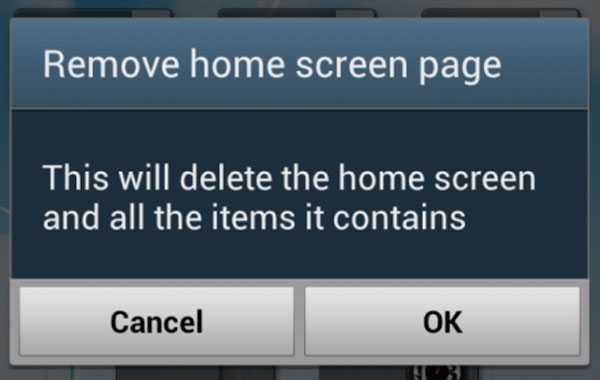
Решение Проблем: не могу удалить иконки на Android
Некоторые люди сообщают, что они не могут удалять значки на Android. Когда вы сталкиваетесь с такой проблемой, вы можете попробовать советы ниже.
1. Убедитесь, что экран, на котором вы хотите удалить значки, это домашний экран, а не экран приложения. Первая содержит ярлыки приложений, а вторая отображает реальные приложения.
2. Перейдите в «Настройки»> «Режим главного экрана» и выберите «Простой режим». Теперь вы должны иметь возможность удалять значки на Android.
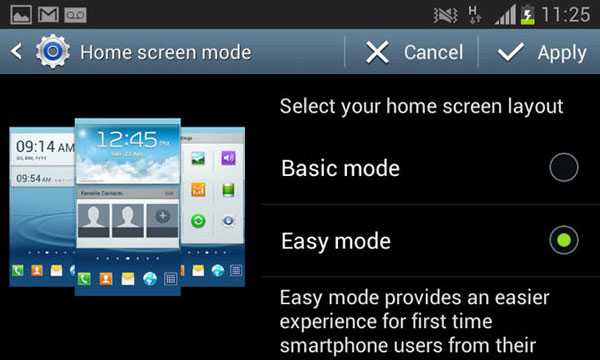
3. Чтобы было ясно, что значок, который вы хотите удалить, - это приложение или виджет. Если хотите удалить виджет на главном экране вы должны переключиться на экран диспетчера виджетов.
4. Если проблема не устраняется, перейдите в «Настройки»> «Диспетчер приложений» и откройте приложение с тем же именем значка, который нужно удалить. Нажмите Удалить, чтобы удалить приложение с вашего устройства и переустановите его снова. Теперь вы можете удалить значок, как вы хотите.
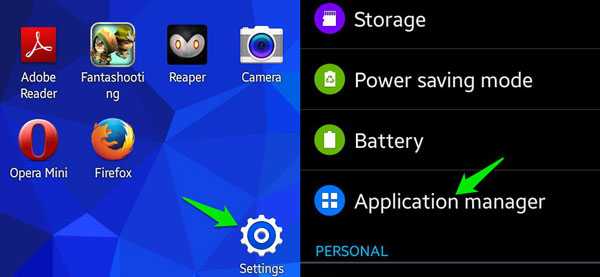
Часть 2: Как удалить иконку из Google Store
Еще один способ удаления значков на Android - запретить добавление значков на домашний экран. В Google Store есть функция под названием «Добавить значок на главный экран», которая позволяет автоматически добавлять ярлыки на главный экран при установке новых приложений. Чтобы отключить эту функцию, выполните следующие действия.
Шаг 1, Запустите приложение Google Play на своем телефоне Android. В левом верхнем углу вы можете увидеть значок «меню» с тремя горизонтальными линиями. Нажмите на него, чтобы открыть строку меню.
Шаг 2, Прокрутите вниз, пока не увидите опцию «Настройки», нажмите на нее, чтобы перейти на экран настроек Google Play. Снимите флажок рядом с опцией «Добавить значок на главный экран»
Шаг 3, В следующий раз, когда вы установите новое приложение на свой телефон Android, значок не будет отображаться на главном экране.
В некоторых версиях Android параметр «Добавить значок» также можно найти в «Настройках»> «Главный экран» или в чем-то подобном.
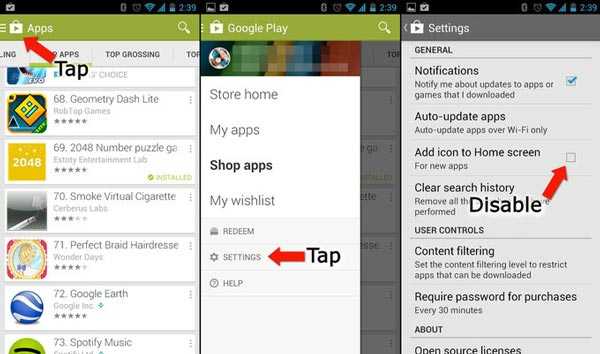
Рекомендация: Восстановление данных Android
Apeaksoft Android Восстановление данных является одним из лучших инструментов восстановления для устройств Android. С его помощью вы можете свободно удалять значки на Android. И как только вы обнаружите стертые важные приложения, Android Data Recovery поможет вам вернуть их. Его основные функции включают в себя:
- 1. Он имеет способность восстановить удаленные данные с устройств Android без резервного копирования.
- 2. Программное обеспечение для восстановления данных Android может возвращать более широкий спектр типов данных, таких как контакты, история звонков, SMS / MMS, музыка, фотографии, видео, приложения и многое другое.
- 3. Он может извлечь стертые файлы и данные из вашего внутреннего хранилища и SD-карты.
- 4. Перед восстановлением вы можете просмотреть подробную информацию о потерянных файлах и принять лучшее решение.
- 5. Android Data Recovery восстанавливает удаленные файлы на вашем компьютере, не прерывая текущие данные на устройстве.
- 6. Он поддерживает практически все устройства Android от основных производителей, таких как Samsung, HTC, LG, Sony, Moto, Huawei, Google, Sharp и др.
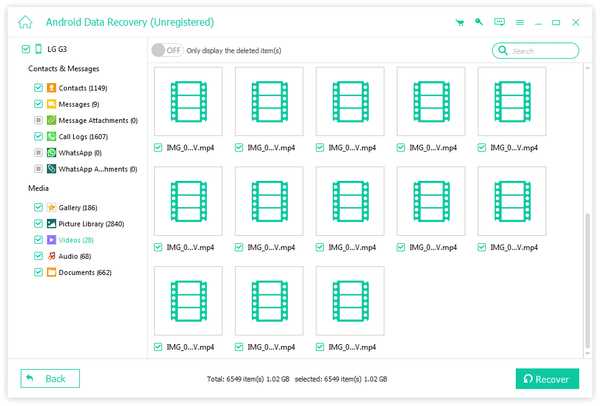
Одним словом, это лучший способ вернуть потерянные данные, когда вы по ошибке удалили иконки на Android.
Заключение
Передовые технологии делают нашу жизнь более удобной, чем когда-либо прежде. Простое нажатие на главном экране нашего смартфона, мы сразу же можем получить доступ к другому миру. Тем не менее, многие люди не любят толпы домашний экран. С помощью наших руководств вы можете легко удалять значки на главном экране Android. Если вам это не нравится, вы можете удалить целую страницу домашнего экрана напрямую. Чтобы Android не добавлял значки на главный экран автоматически, вы можете установить его в Google Play. Удалить важное приложение по ошибке при удалении значков на Android? Apeaksoft Android Data Recovery поможет вам вернуть его за несколько секунд.
android - удалить ярлыки с домашнего экрана
Переполнение стека- Около
- Товары
- Для команд
- Переполнение стека Общественные вопросы и ответы
- Переполнение стека для команд Где разработчики и технологи делятся частными знаниями с коллегами
- Вакансии Программирование и связанные с ним технические возможности карьерного роста
- Талант Нанимайте технических специалистов и создавайте свой бренд работодателя
- Реклама Обратитесь к разработчикам и технологам со всего мира
- О компании
Android: удалить ярлык приложения с домашнего экрана
Переполнение стека- Около
- Товары
- Для команд
- Переполнение стека Общественные вопросы и ответы
- Переполнение стека для команд Где разработчики и технологи делятся частными знаниями с коллегами
- Вакансии Программирование и связанные с ним технические возможности карьерного роста
- Талант Нанимайте технических специалистов и создавайте свой бренд работодателя
android - Как удалить ярлык приложения с главного экрана при автоматическом удалении?
Переполнение стека- Около
- Товары
- Для команд
- Переполнение стека Общественные вопросы и ответы
- Переполнение стека для команд Где разработчики и технологи делятся частными знаниями с коллегами
- Вакансии Программирование и связанные с ним технические возможности карьерного роста
- Талант Нанимайте технических специалистов и создавайте свой бренд работодателя
- Реклама Обратитесь к разработчикам и технологам со всего мира
- О компании
Загрузка…
- Авторизоваться зарегистрироваться
-
текущее сообщество
- Переполнение стека Помогите болтать
Решено: ярлыки экрана блокировки не отображаются на моем Samsung Galaxy S7.
Привет всем,
Итак, пару месяцев назад я использовал свое устройство Samsung, чтобы делать фотографии в поездке в Нью-Йорк, и ярлыки на экране блокировки были отличными, я мог просто нажать кнопку домой и провести пальцем из нижнего правого угла в вверху слева и сфотографирую, но на третий день пребывания там я сменил фон на одну из сделанных мной фотографий, но затем ярлыки экрана блокировки телефона и камеры пропали.Поэтому я вернул свой фон к оригинальному фону Samsung, а ярлыков все еще не было. Поскольку я попытался возиться с темами, чтобы попытаться вернуть их, безуспешно, а также настройку, в которой вы можете установить, какие приложения вы можете использовать в качестве ярлыка экрана блокировки, я попытался выключить и включить его, но безуспешно либо. Там написано, что он включен, но явно нет,
Если бы кто-нибудь мог помочь мне вернуть мои ярлыки на экране блокировки, это было бы замечательно.
спасибо,
Twatson
.